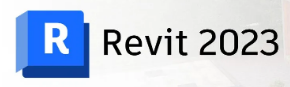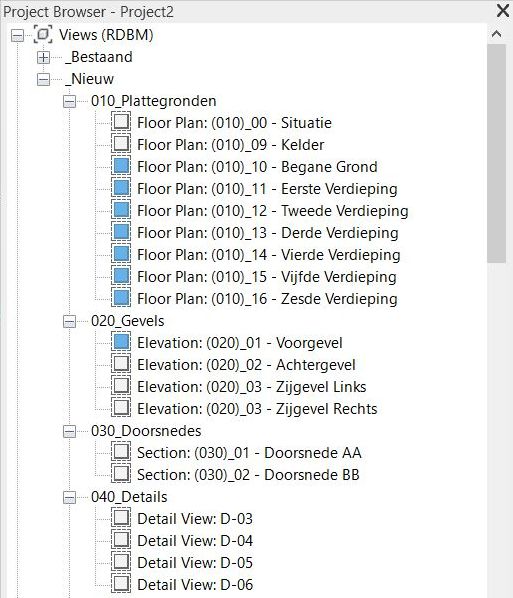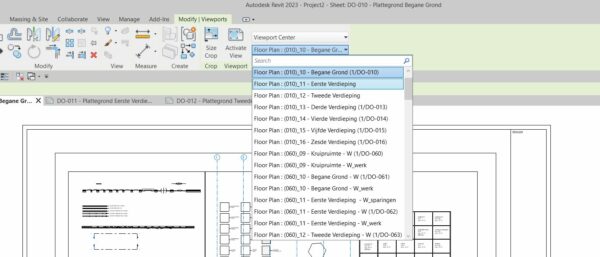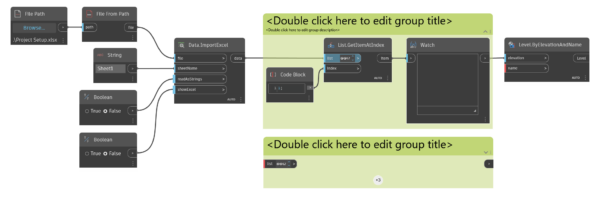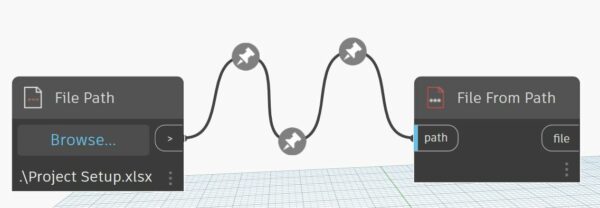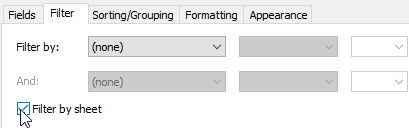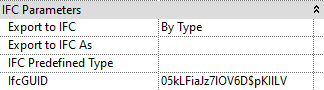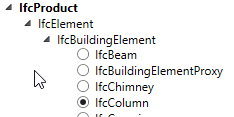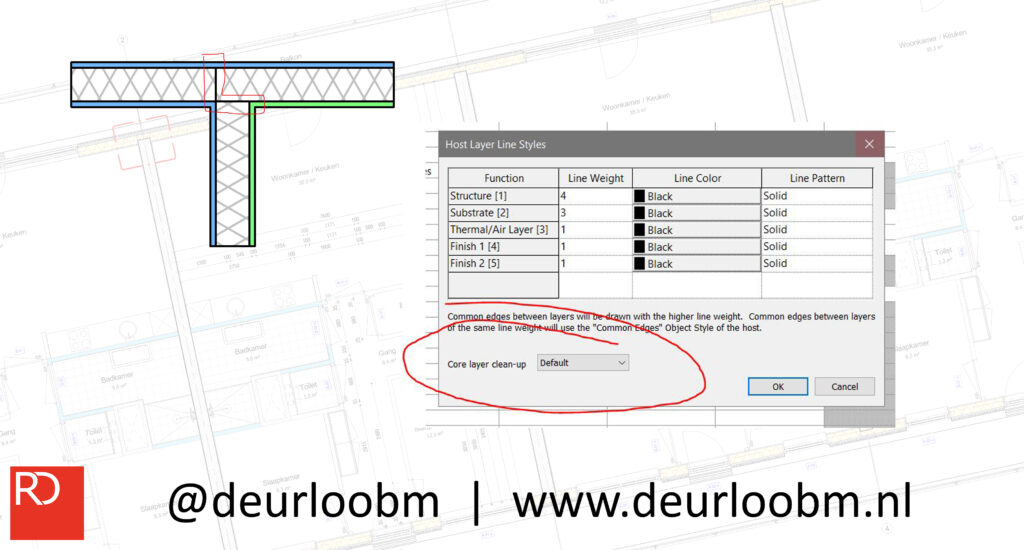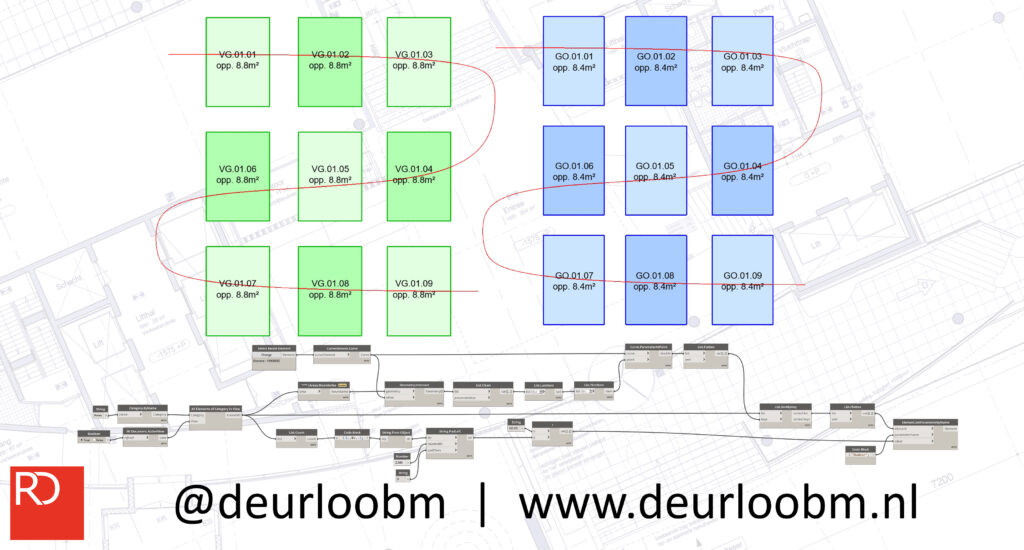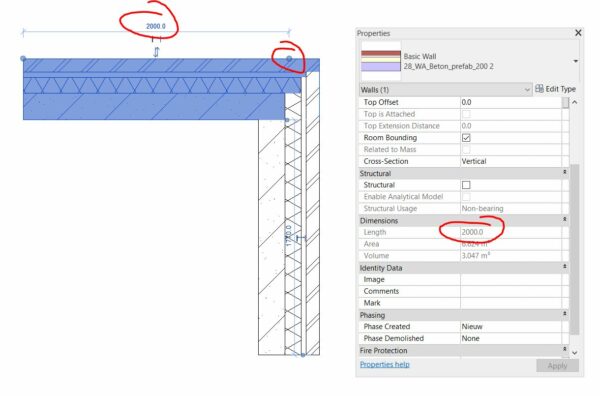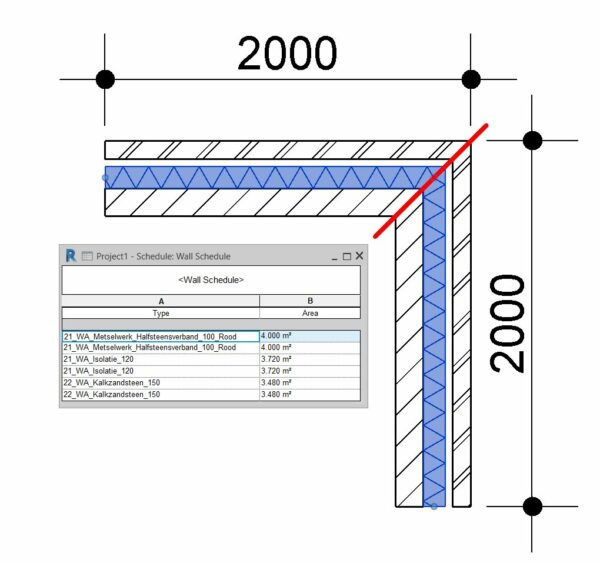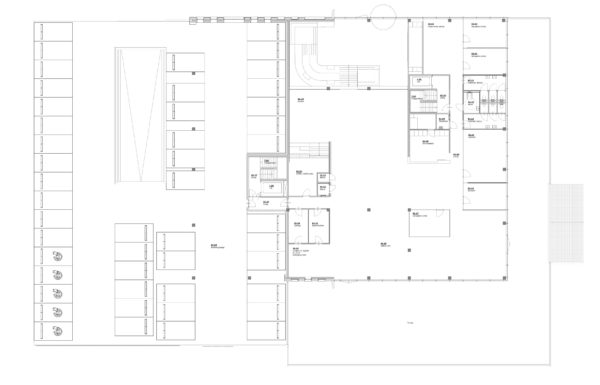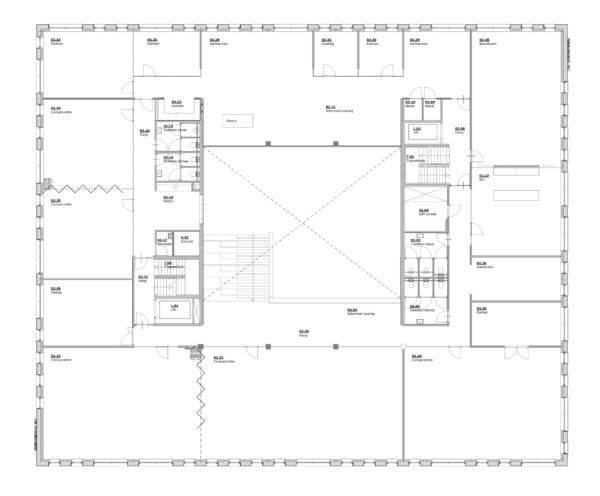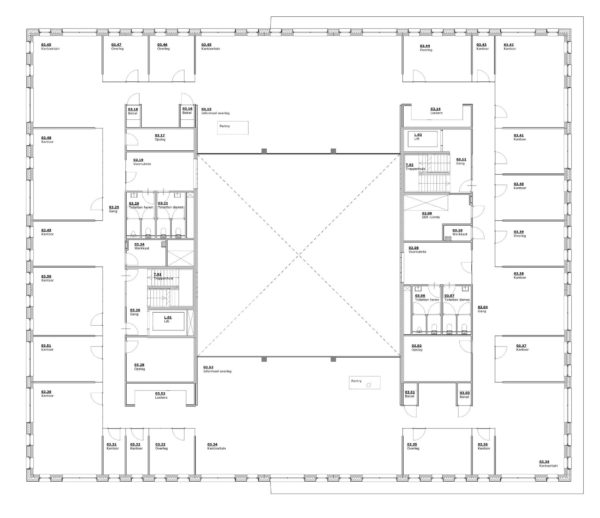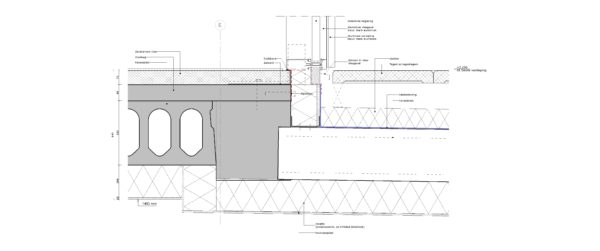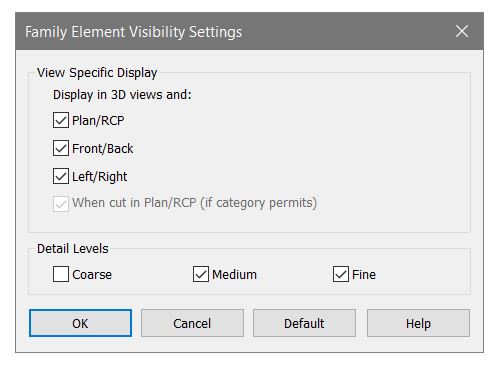Het is inmiddels weer een paar jaar geleden dat ik mijn vorige post (link) over werkstations voor Revit heb geschreven en hoewel er wat betreft specificaties die Autodek voorschrijft voor Revit niet veel is veranderd, is er qua hardware wel het een en ander veranderd en heb ik inmiddels zelf ook een nieuw werkstation gekocht, dus ik vond dat het tijd was om een update van deze post te maken. Dus hier onder mijn bevindingen, overwegingen en wat ik uiteindelijk heb gekocht.
Je ziet op de verschillenden kanalen op het internet (forums, twitter, reddit, linkedin) heel vaak voorbij komen wat voor hardware er nodig is voor Revit en daar ook veel verschillende antwoorden op verschijnen.
Als basis zijn de specificaties die Autodesk opgeeft natuurlijk prima, maar dat geeft nogal wat ruimte voor interpretatie afhankelijk van wie je er naar vraagt. Hier onder mijn kijk op dit alles en waarop ik de aanschaf van mijn werkstation heb gebaseerd 4 jaar geleden en nu ook weer mijn nieuwe werkstation.
Processor
Dit zegt Autodesk over Performance specs:
Intel® i-Series, Xeon®, AMD® Ryzen, Ryzen Threadripper PRO. 2.5GHz or Higher. Highest CPU GHz recommended.
En hier heb je gelijk een misverstand te pakken. Als je namelijk bij een HP of Dell of welke computerbouwer ook begint over een Workstation, krijg je vaak een Xeon processor, vaak zijn de i-series processors (de i5, i7 of i9) niet eens te krijgen in een Workstation, terwijl Autodesk deze volgens hun eigen specs prima vind. Er wordt gezegd dat een i7 niet zou worden ondersteund bijvoorbeeld, wat dus niet waar is.
Verder is tegenwoordig het uitgangspunt zo veel mogelijk cores op je processor, wat voor veel zaken natuurlijk erg prettig is, maar Revit gebuikt die in de meeste gevallen gewoon niet. Bij het renderen in Revit worden er meer gebruikt, maar wees eerlijk, wie gebruikt nu daadwerkelijk de standaard rendering van Revit in plaats van bijvoorbeeld Enscape of Lumion? En hier komt het tweede regeltje in de specs die Autodesk opgeeft, namelijk de snelste processor die je je kunt veroorloven. Heb je een processor met 16 cores dan is vaak de snelheid per core lager.
Als voorbeeld een lijstje van processoren die je bij HP in hun G4 werkstation, wat zeg maar het ‘midde of the road’ werkstation is, kunt krijgen
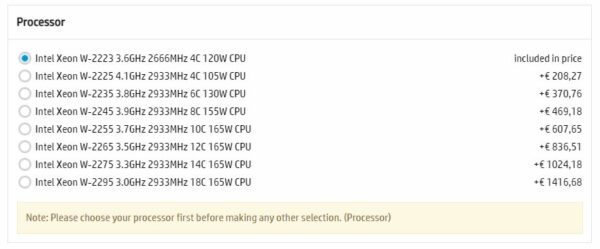
Het snelste wat ik daar tussen zie staan is 4.1 Ghz op 4 cores. Dat lijkt nog best OK, maar het is een processor die is geïntroduceerd in Q4 van 2019, dus een dikke 3 jaar oud en qua architectuur dus vergelijkbaar met de 10 serie en ergens tussen de i5-10600 en i7-10700 in. Waarmee deze dus 3 series achter loopt op de 13 serie die er op dit moment is.
Ik zou zelf voor de i9-13900k gaan (en die staat ook op mijn lijst voor de upgrade van mijn werkstation) maar die is niet goedkoop. De i7-13700k is dan een prima alternatief, maar iets minder snel. Nu hebben cpu’s tegenwoording Efficient-cores en Performance-cores en welke nu precies wat doet in Revit is me nog niet 100% duidelijk, maar ik ga er vanuit dat de Performance-cores vooral gebruikt worden voor Revit. Bij de 13700k is de basis snelheid hiervan 3,40Ghz en en max turbo snelheid 5,40 Ghz. Dit betekend dus dat normaal alles op 3,40Ghz draait en als dat nodig is deze omhoog gaat naar 5,4Ghz.
Overclocken
Nu even iets dat soms best spannend kan zijn en zeker niet iets voor iedereen. Overklokken betekend niets meer of minder dan de instellingen van je computer aanpassen, zodat het maximale (of in ieder geval meer) uit je hardware gehaald kan worden. Als je de juiste hardware hebt kan je dit voor meerdere onderdelen van je computer doen, maar voor de CPU is dit voor Revit het meest van belang.
De 13700k er nog maar eens bij pakken voor een uitleg. Die k in de naam betekend dat er bepaalde zaken in de processor zitten die ervoor zorgen dat je deze kunt overclocked. Er is ook een 13700 versie, dus zonder k, waar dat niet bij kan. Wat je nu kan doen is bijvoorbeeld één of meer van de cores standaard op de maximale snelheid laten draaien, dus in plaats van standaard op 3,40Ghz en 5,40Ghz als dat nodig is kan deze altijd op die 5,40 Ghz draaien (of minder en als je durft zelfs meer). Voorwaarde is dus een k versie van de CPU een moederboard die het kan en voldoende koeling om de extra warmte die een snellere processor oplevert af te kunnen voeren.
Nu begreep ik dat er in de 13 serie niet heel veel ruimte zit voor overklokken op de manier die ik hier boven beschrijf, waar dit bij oudere series nog wel ging, maar dat je het maximale uit de processor kunt halen door TDP (thermal design power) te unlocken. Dit betekend dat meer stroom naar de processor kan gaan waardoor deze sneller kan werken. Normaal wordt de snelheid ingeperkt door een veilige TDP in te stellen door de makers van de hardware, voor de standaard koeler. Wordt alles te warm dan wordt de stroom wat geknepen en werkt de processor langzamer. Maar heb je een betere koeler dan kan het dus sneller, je unlocked the TDP en er kan wat meer stroom naar de CPU en deze werkt dus wat sneller. Dit betekend dus wel dat je werkstation meer stroom gebruikt
Koeling
En dan kom je dus bij koeling. Het voornaamste is de koeling van de CPU, omdat je hierbij de meeste keuzen hebt. Er zit meestal een standaard koeler bij een CPU. Deze is prima geschikt voor de CPU als je deze niet overclocked, maar is vaak niet heel stil. Wil je wel overclocken of een stillere computer dan is een andere koeler verstandig. Wil je alleen stiller dan is een lucht koeler een prima optie, maar er zijn echt heel veel opties. Van een paar tientjes tot een dikke 100 euro en iets dat er simpel uit ziet tot van alles aan RGB verlichting erin.
Ga je alleen voor stil dan zou ik zeggen neem een Noctua koeler. Deze hebben zich al jaren bewezen voor goede en stille koelers, met blijkbaar ook nog eens hele goede customer support als dat nodig blijkt te zijn. Ze zijn zeker niet goedkoop en in een mooie beige en bruine kleur (al zijn ze ook in het zwart tegenwoordig) maar ze zijn gewoon heel goed…punt.

Wil je overclocken dan zou ik voor waterkoeling gaan. Dit is tegenwoordig een stuk minder spannend dan dat het klinkt, omdat je gewoon een All in One (AIO) kunt kopen die je net als een lucht koeler gewoon op je CPU bevestigd. Deze hebben alleen ook een radiator die voor de koeling van het water zorgt, dus die moet je ook ergens in je computer kast kwijt.

Geheugen
We zitten op dit moment precies tussen 2 soorten geheugen in, namelijk DDR4 en DDR5 en je kunt nog moederborden kopen die of de een of de ander ondersteunen met de meest moderne, serie 13 processors. Alles met DDR4 is goedkoper, zowel het geheugen zelf als de moederborden waar het in gaat, maar het is verouderde technologie, al zal je daar in Revit niet heel veel van merken. Ik heb zelfs artikels gezien waarbij sneller DDR4 in de praktijk sneller is dan langzaam DDR5 omdat de snelheid in de praktijk niet alleen van de kloksnelheid afhankelijk is. Ik zou weer voor DDR5 gaan en dan iets dat van gemiddelde snelheid is, zodat je, als er al een verschil is in Revit, je in ieder geval een voordeel hebt
De minimale eisen volgens Autodesk zijn 8Gb met de value optie 16Gb. 8 zou ik nooit doen en 16 is in veel gevallen waarschijnlijk prima maar ga je met gelinkte modellen van leveranciers aan de gang, maak je heel gedetailleerde modellen of gebruik je pointclouds dan is 16Gb zeker niet voldoende en zou ik voor de Performance optie gaan, namelijk 32Gb. Volgens de Revit benchmark op revitforum.org maakt de snelheid van je geheugen erg weinig uit en wegen de kosten niet op tegen de extra performance die je ervan krijgt dus ik zou niet voor exotisch DDR-5 7200 gaan maar lekker voor veilig DDR-5 5600 wat een verschil is tussen 240+ euro of +/- 125 voor 32Gb.
Iets om over na te denken is dat geheugen het makkelijkste onderdeel van je computer is om later te upgraden. Hier kan je nu al rekening mee houden. Moederborden in de categorie waar we het hier over hebben hebben meestal 4 slots om geheugen in te steken. Het is altijd het slimste om daar dan 2 of 4 sticks in te stoppen (dual channel, ga ik nu niet uitleggen). Dus als je nu voor 16Gb gaat neem dan 2 sticks van 8Gb en niet 4 van 4Gb (niet dat je sticks van 4Gb kan krijgen natuurlijk). Hierdoor kan je later, als je toch extra geheugen nodig blijkt te hebben, er 2 sticks van 8 Gb bij stoppen voor in totaal 32Gb. Je kan natuurlijk ook 4 sticks vervangen, maar dan moet je die 4 sticks weg doen om ze te vervangen voor 4 sticks van 8, zonde dus.
 Graphische kaart
Graphische kaart
Ook hiervoor geldt, als je Workstation zegt bij een HP of Dell krijg je een Quadro video kaart (of hoe heten ze tegenwoordig), wat een professionele kaart is in tegenstelling tot bijvoorbeeld een GeForce die voor gaming zijn.
Dit zegt Autodesk over Performance specs:
DirectX® 11 capable graphics card with Shader Model 5 and a minimum of 4GB of video memory.
In het verleden werd er verwezen naar een lijst met gecertificeerde videokaarten en drivers in deze specs (zit er voor de specs van 2018 nog in) maar dat doen ze niet meer, dus lijkt elke graphische kaart die aan die specs voldoet goed om Revit te draaien. Ik heb het nog even nagekeken, maar alle DirectX 11 kaarten hebben ook Shader Model 5 en zelfs de goedkoopste moderne kaart is voorzien van DirectX 12 en kaarten van een jaar of 10 oud hebben al DirectX 11, dus dat is niet het probleem. Dan is video geheugen in dit geval waar je naar moet kijken.
In tegenstelling tot mijn vorige post over werkstations zijn GPU’s tegenwoordig niet zo makkelijk meer, vooral omdat ze gewoon heel duur zijn. Het kan dus zomaar zo zijn dat een Quadro een goede keuze is. Ik zou denk ik toch minimaal voor een relatief moderne GPU gaan uit de GeForce serie, denk dan aan een RTX3050 die zo rond de 300 euro liggen (was in mijn vorige post nog 150 euro voor iets vergelijkbaars, maar een aantal generaties ouder). Als ik kijk naar een Quadro met soortgelijke specs de T1000 dan zit je al rond de 500 euro
In theorie kan je ook nog voor een GTX1630 gaan, deze voldoet aan de eisen die Autodesk stelt voor een GPU voor Revit, maar verwacht niet te veel van bijvoorbeeld de realistische weergave in Revit. Neem je een Quadro met ongeveer dezelfde specs, de T400, is deze rond de 200 euro, dus iets duurder.
Dit gezegd hebbende zijn deze kaarten goed om Revit te draaien, ga je aan de slag met bijvoorbeeld Enscape en zeker met VR dan heb je wel wat meer nodig. Omdat eigenlijk alle software voor VR zijn gebaseerd op software voor games is het gebruik van een videokaart die is gemaakt voor games natuurlijk logisch. Ik zou zelf nu voor een RTX 4070ti gaan, al zijn die rond de 1000 euro (was nog iets van 450 euro in mijn vorige post voor een vergelijkbare GPU van een aantal generaties ouder). Het interessante is dat een Quadro met vergelijkbare specs qua geheugen, de A2000, 300 euro goedkoper is. Dat klinkt als een goede deal, maar deze kaarten zijn niet gemaakt om te gamen en dat is wel wat je nodig hebt voor Enscape en VR.
Nu is 1000 euro echt heel veel geld, dus kan je er voor kiezen om een generatie ouder te gaan, bijvoorbeeld de 3070ti die iets meer dan 600 euro kost.
Alles bij elkaar is een GPU denk ik het lastigste om te kiezen. Goedkoop kan prima zijn voor Revit, maar voor Enscape heb je meer nodig, maar hoeveel meer, is de vraag. Ik denk dat de ##70 variant van elke generatie GPU’s een mooie middenweg is en de ti variant dan net een stapje hoger. Will je meer dan kan een 4080 of 4090 ook, maar die gaan richting de 2000+ euro voor een GPU en geven ook nog eens andere uitdagingen voor koeling, stroomvoorziening en formaat van je behuizing.

Moederboard
Alles wat hier boven beschreven is betekend dat je meestal een goed moederbord nodig zal hebben en net als veel andere zaken zal dit eigenlijk altijd een gaming bord zijn en geen pro bord, voornamelijk omdat je geen pro CPU zal hebben. Maar het eerste is om te kijken naar het formaat en dan bedoel ik daadwerkelijk het aantal milimeters. De afmetingen zijn gestandaardiseerd met aanduidingen als ATX, mini-ATX, mini-ITX etc. Welk formaat je kiest is onder andere ook afhankelijk van de kast die je kiest en de andere onderdelen. Ik denk dat je over het algemeen zal gaan voor een ATX moederboard, wat de meest standaard afmeting is waardoor je er zeker van bent dat al je onderdelen er ook in passen. Als voorbeeld hebben mini-ATX en mini-ITX moederborden vaak maar 2 geheugen slots.
Dus, ga je dan voor het goedkoopste ATX moederboard? Zeker niet! Om het te houden bij moederborden voor Intel processoren dan zijn er wat verschillen. De verschillen zit hem in de chipset en die worden aangegeven door Z790, Z590, B760, etc. Hierbij heeft de Z790 deze beste of modernste opties aan bord, zoals ondersteuning voor de nieuwste USB standaard bijvoorbeeld, of meer aansluitingen voor snellere opslag, het unlocken van de TDP waar ik het hier boven over had, etc. Maar als je kijkt naar Z790 en Z690 borden dan zijn er Z690 borden die VEEL duurder zijn van de Z790 borden. Dit lijkt te maken te hebben met andere featured op de moederborden, zoals RGB en looks. Dus ga ook zeker niet voor het duurste moederboard. Ik denk dat het vooral kijken is naar wat je wil met de andere onderdelen.
Voorbeeld, ben je van plan om snel externe opslag te gaan gebruiken in de nieuwste USB 3.2 Gen 2×2 standaard (tot 20Gb/s) dan zal je op zoek moeten naar een moederboard die dat ondersteunt, wil je wifi van de nieuwste standaard, dan heb je weer iets minder opties, DDR-5 geheugen, nieuwste SSD standaard (gen 5, als is die nog niet makkelijk te krijgen), etc.
Als laatste overweging zijn de wat duurdere moederborden vaak ook gewoon wat beter gebouwd, met betere kwaliteit onderdelen, wat betekend dat ze beter tegen warmte kunnen en beter meer stroom aan kunnen bijvoorbeeld, wat betekend dat alles gewoon net wat sneller zou kunnen en ze dit ook langer volhouden.
Dus, ik zou niet voor het goedkoopste van 130 euro gaan, maar ook niet voor de duurste van 650, maar ergens er tussen in en er een uitkiezen met de features die voor jouw van belang zijn.

Opslag
Bij mijn vorige uitleg over opslag gaf ik aan dat dit eigenlijk heel simpel was, een SSD in het M.2 formaat met eventueel meer opslag in de vorm van meet M.2 opslag, normale SSD of een harddisk. Eigenlijk is dat nog steeds zo, hoewel we ook bij opslag precies op een omslag punt zitten tussen twee standaarden. Dit zijn de PCIe 4.0 en PCIe 5.0 standaarden. Hoewel dit niet alleen voor opslag word gebruikt maar ook voor je GPU. Voor je GPU word deze al gebruikt door de nieuwste generatie’s maar voor de opslag eigenlijk nog niet, al zijn de 5.0 m.2 SSD wel te krijgen je kunt ze nog niet bij elke computershop kopen en ze zijn gewoon nog erg prijzig. Dus ik denk dat voorlopig de 4.0’s nog is wat je zal kopen.
Dan is er binnen de M.2 aansluiting nog een klein verschil tussen de standaarden, namelijk SATA III en PCI express, die beide in de M.2 aansluiting passen. Hierbij is SATA III een standaard die over het algemeen een stuk langzamer is met leessnelheden van 550MB/s ten opzichte van PCIexpress dat rond de 3000 Mb/s ligt of zelfs 6000 Mb/s voor meer pro varianten. In het geval van Revit is die extra snelheid wel prettig, omdat bij workshared models local files worden opgeslagen op je werkstation, dus als dat sneller gaat is dat natuurlijk prettig en zeker omdat Revit files groot zijn, zal je dit extra merken. Of je dan verschil merkt tussen 3000 en 6000 Mb/s durf ik niet te zeggen. Het scheelt voor 2TB iets van 50 euro tussen bijvoorbeeld de Samsung 970 EVO en de Samsung 980 PRO
Hoeveel opslag je nodig heb, ik denk dat je nu voor minimaal 2TB zou moeten gaan voor de SSD waar je besturingssysteem en Revit e.d op staan, maar met 1TB kan je denk ik ook prima uit de voeten. Kleiner kan ook wel, maar dan zal je wellicht wat voorzichtiger moeten zijn met wat je installeert en wat je opslaat op je eerste SSD. Maar het prijsverschil tussen 500 en 1000Gb is gewoon niet zo groot meer tegenwoordig, dus ik zou dat risico niet nemen.

Wat voor extra opslag je verder nodig hebt of wil is aan jouw. SSD is snel waarbij M.2 het snelste is en Harddisks zijn goedkoop en vaak een stuk groter maar ook langzamer. Voor Revit opzich allemaal niet nodig, maar als je meer doet met je werkstation waarbij je extra opslag nodig hebt, dan zal je hiervoor een keuzen moeten maken.
Voeding
Dit is vaak een ondergeschoven kindje als je het mij vraagt en iets waar ook bij een HP of Dell vaak op bezuinigd wordt. Je moet als je het mij vraag niet alleen kijken naar het wattage van de voeding. maar bijvoorbeeld ook of de bedrading die je niet nodig hebt los te koppel zijn, zodat er minder ‘rommel’ in je behuizing hangt die bijvoorbeeld de koeling in de weg zit. Verder is wat mij betreft de 80 PLUS waarde belangrijk. Deze waarde wordt aangegeven met Bronze, Silver Gold, Platinum en Titanium en geeft aan hoe efficient de voeding is. Over het algemeen betekend een efficiëntere voeding minder stroom verbruik doordat er betere onderdelen zijn gebruikt, die bijvoorbeeld minder warmte produceren, wat ook weer voordelen heeft voor de koeling van je computer. Ik zou zelf voor minimaal Gold gaan.
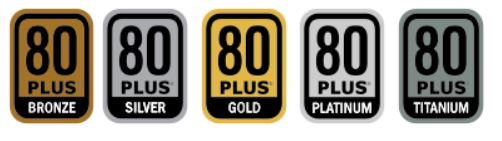 De rest
De rest
De rest van de componenten in je werkstation maken eigenlijk niet zo veel uit hoewel je één en ander natuurlijk wel op elkaar moet afstemmen. Heb je een RTX4090 dan ga je het niet redden met een 500 Watt voeding omdat die alleen al 450 Watt gebruikt en wil je M.2 opslag gebruiken zal je een moederbord moeten hebben die dat ondersteund (wat elk moederbord in dit segement wel heeft). Verder natuurlijk minimaal 2 monitoren en een prettige muis. Die muis is wat mij betreft iets dat de gebruiker van de computer moet bepalen en is afhankelijk van zijn of haar voorkeuren. Ik weet in ieder geval dat ik heel ongelukkig wordt van de standaard muizen die je altijd bij HP of Dell krijgt, om maar niet te spreken van pijn in mijn handen.
Conclusie
Alle specs, bevindingen en componenten hier boven hebben er voor mij voor gezorgd dat ik dus geen standaard werkstation heb gekocht bij HP of Dell, maar dat ik deze zelf heb samen gesteld en heb laten bouwen. Uiteraard wil of kan niet iedereen dat, maar als je bijvoorbeeld bij Alternate of Azerty gaat kijken kunnen zij je machine prima voor je in elkaar zetten en hebben ze zelfs diverse machines die ze als ‘standaard’ verkopen of die bij leveranciers als MSI of ASUS vandaan komen (hoewel die wat te veel verlichting hebben voor kantoor doeleinden als je het mij vraagt.
Afwegingen
Maar waarom gaan dan toch veel bedrijven voor een HP of Dell of andere grote speler? Waarschijnlijk service en garantie denk ik. Nu loop ik al een tijdje mee en heb me altijd geïnteresseerd in computer en daar bij een aantal werkgevers ook actief mee bezig gehouden of anders dit vanaf de zijlijn in de gaten gehouden. In de afgelopen 25 jaar heb ik nog nooit een werkstation gehad/gezien die kapot is gegaan omdat er hardware uit viel en zeker niet binnen de 3 jaar waarin je je werkstation afschrijft. Mocht je dit risico nog verder willen beperken leg je een extra SSD, voeding en grafische kaart in de kast, zodat je binnen no time weer door kan mocht er één mee stoppen. Hoewel deze standaard componenten meestal gewoon de volgende dag geleverd worden als je ze bij een webshop besteld.
Een andere afweging is standaardisatie en dat begrijp ik aan de ene kant, maar aan de andere kant is een werkstation die je nu koopt bij HP ook anders dan die van een jaar geleden of die van volgend jaar, dus tenzij je er 10 tegelijk koopt zijn ze altijd anders, en je kan er ook 10 tegelijk kopen van een custom machine zodat ze weer allemaal gelijk zijn.
Mijn machine
Deze machine heb ik dus gekocht en deze is nog een stuk beter en sneller (voor Revit) dan alles wat je bij HP of Dell kunt kopen. Heb je hier vragen over, stuur me een berichtje.
Motherboard: ASUS TUF GAMING Z790-PLUS WIFI
Processor: Intel Core i9 13900K
Memory: 64 GB Corsair Vengeance, DDR5, 6000Mhz
Case: Fractal Design Torrent – Black Solid
Power supply: Seasonic Prime PX-1000, 80 PLUS Platinum
CPU cooler: NZXT Kraken 360 AIO
SSD 1: Samsung 990 Pro 2TB, read: 7450 MB/s, write: 6900 MB/s
SSD 2: Samsung 990 Pro 2TB, read: 7450 MB/s, write: 6900 MB/s
Graphics: ASUS TUF Gaming GeForce RTX 4070 TI, 12GB GDDR6X
Keyboard: Logitech G915
Mouse: Logitech G502
Monitor: 3x Dell UltraSharp U2719D
Camera: Logitech C920 HD Pro
Microphone: Rode NT-USB Mini
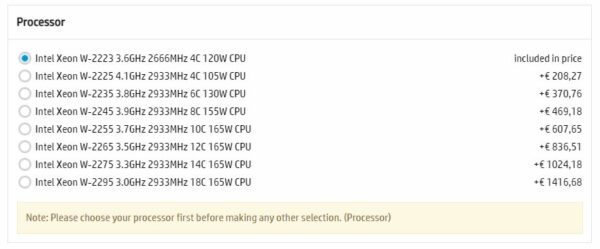


 Graphische kaart
Graphische kaart


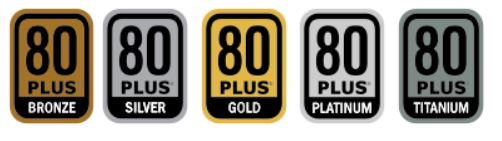 De rest
De rest